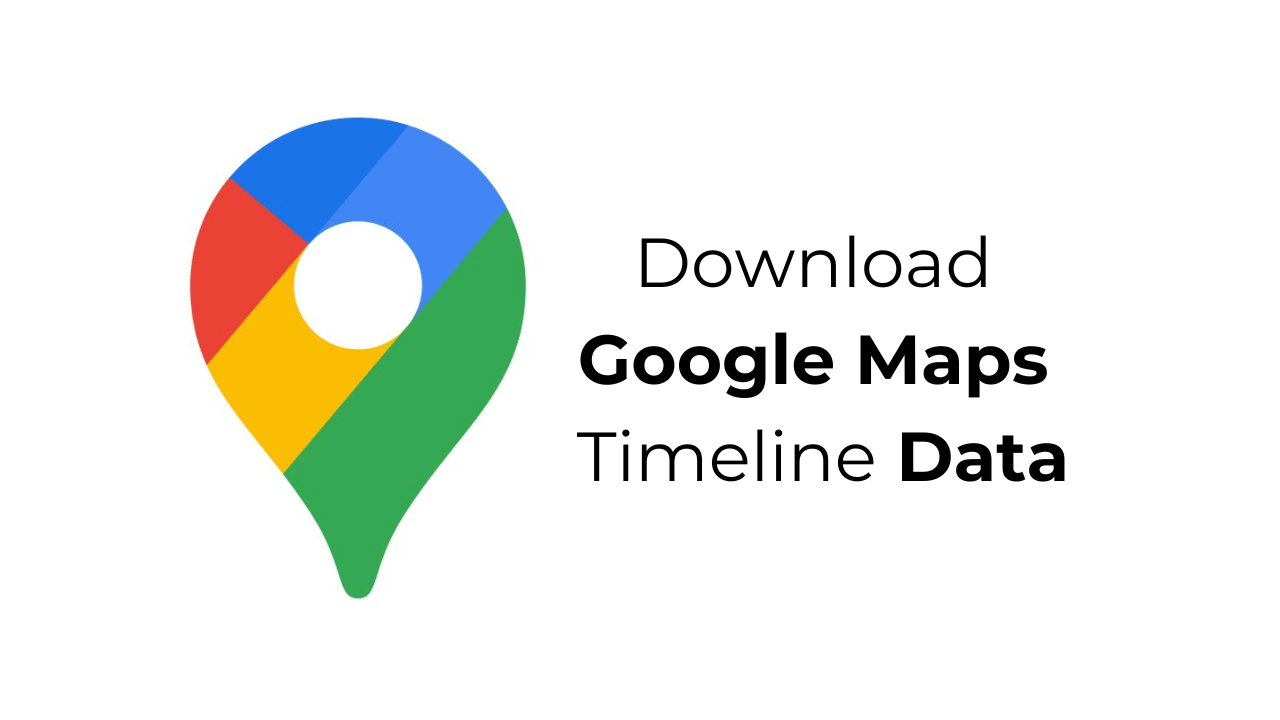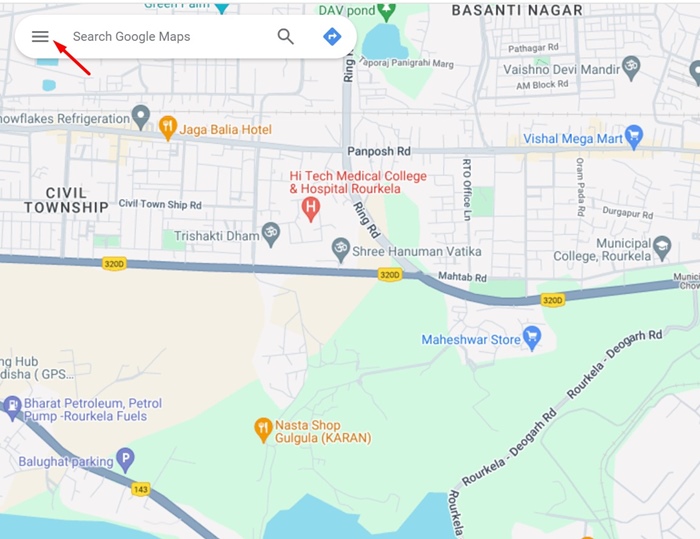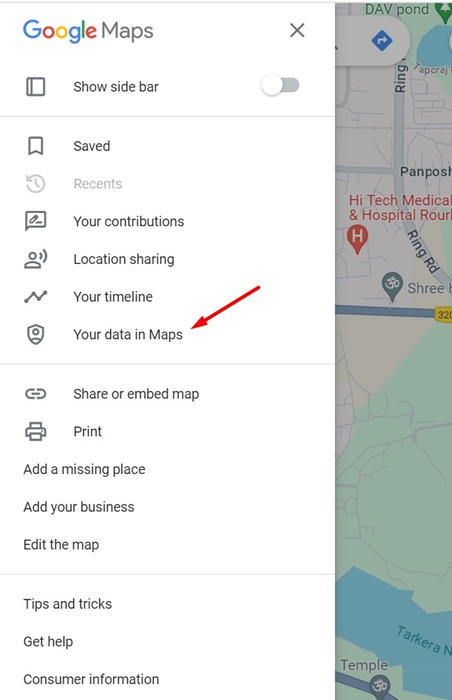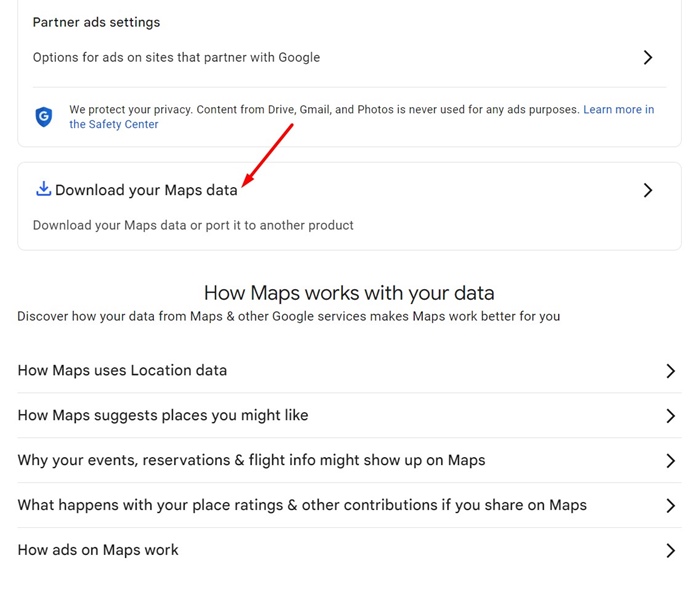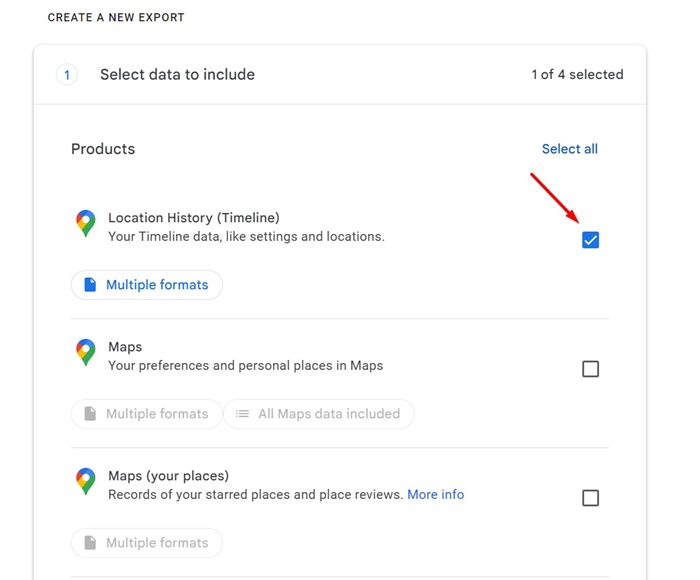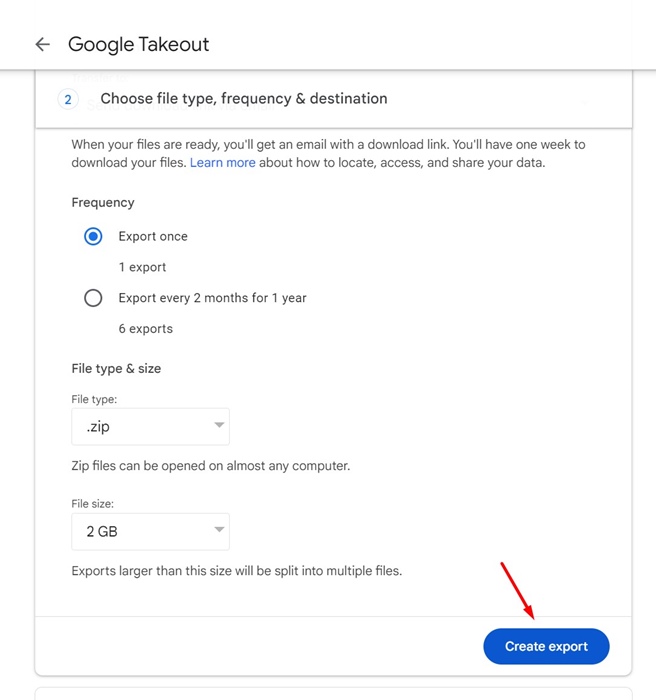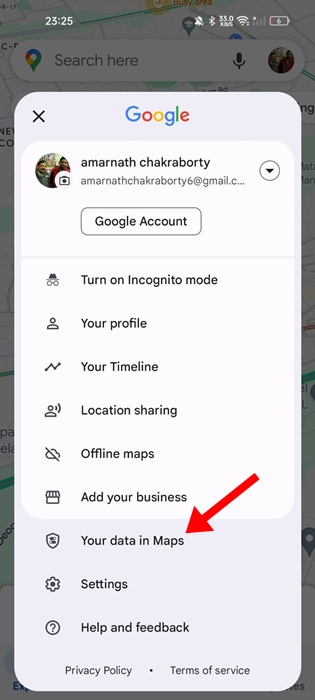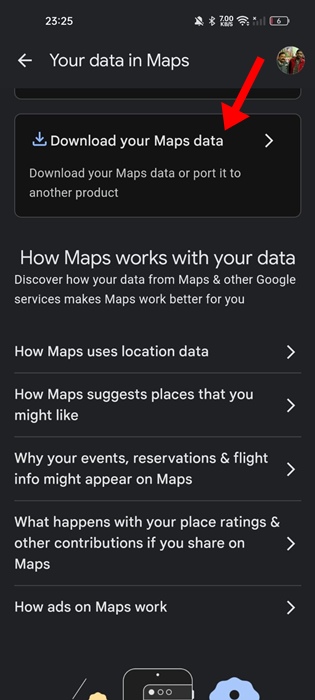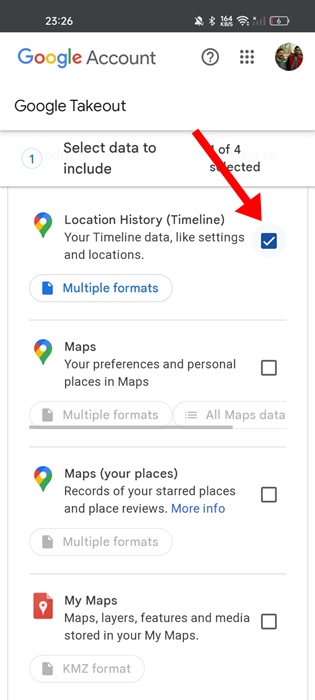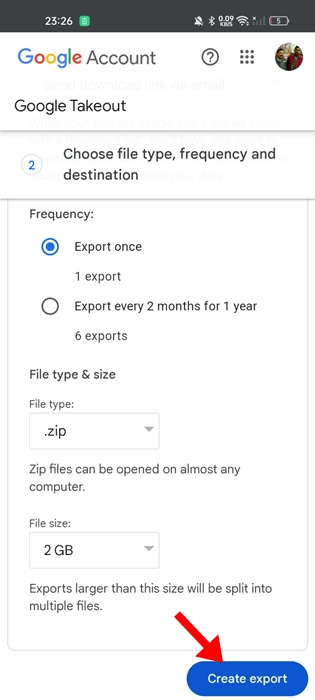Google Maps, несомненно, является лучшим навигационным приложением, когда-либо созданным для телефона. Это стандартное навигационное приложение для Android, которое позволяет быстрее перемещаться по миру.
Если вы являетесь пользователем Google Карт, возможно, в какой-то момент вам захочется загрузить данные хронологии.
Содержание
Что такое хронология Карт Google?
Хронология Google Карт – это, по сути, ваша личная карта, которая помогает вам запоминать маршруты, поездки и места, которые вы посещали раньше.
Временная шкала Google Maps позволяет увидеть, где вы путешествовали за определенную дату, месяц или год. Приложение использует данные о местоположении вашего телефона, чтобы отслеживать места, которые вы посещали раньше.
Недавние изменения в хронологии Карт Google
Недавно компания Google пояснила, что перейдет на хранение данных временной шкалы на устройстве. Это означает, что данные вашей хроники больше не будут синхронизироваться с вашей учетной записью Google.
Переключение на хранилище на устройстве также означает, что теперь пользователь может просматривать и получать доступ к истории временной шкалы только на одном устройстве.
Как загрузить данные временной шкалы Google Maps?
Google установил крайний срок: 1 декабря 2024 г. ; в течение этой даты все данные Timeline, сохраненные на его серверах, будут удалены.
Итак, если данные хронологии Google Maps очень важны для вас и вы никогда не планируете их терять, сейчас самое время загрузить их.
1. Чтобы начать работу, откройте веб-браузер Google Chrome и перейдите на эту веб-страницу.
2. Войдите в свою учетную запись Google. Затем нажмите гамбургер-меню в правом верхнем углу экрана.
3. В появившемся меню выберите Ваши данные на Картах.
4. На следующем экране выберите Загрузить карты данные.
5. На экране Google Архиватор проверьте Историю местоположений (временная шкала) и нажмите Следующий шаг.
6. Затем выберите место назначения экспорта, частоту передачи и тип файла. После этого нажмите Создать экспорт.
Через 24 часа Google отправит вам ссылку на ваш адрес электронной почты, содержащую данные вашей хронологии Google Maps. Вам нужно перейти по этой ссылке, чтобы загрузить данные.
Как загрузить данные временной шкалы Google Maps на телефон
Если у вас нет компьютера/ноутбука, вы можете загрузить данные хронологии Google Maps со своего телефона. Вот как можно загрузить данные временной шкалы с телефона.
1. Запустите приложение Google Карты на своем телефоне.
2. Затем коснитесь изображения профиля и выберите Ваши данные на Картах.
3. На экране «Ваши данные на Картах» прокрутите вниз и нажмите Загрузить ваши данные Карт.
4. На экране Google Архиватор проверьте Историю местоположений (временная шкала) и нажмите «Следующий шаг».
5. Выберите место назначения, частоту, тип и размер файла и нажмите Создать экспорт».
Google отправит вам электронное письмо с данными временной шкалы ваших карт. Просто перейдите по ссылке для скачивания, указанной в сообщении электронной почты.
Это два лучших способа загрузки данных временной шкалы Google Maps. Вам следует загрузить данные временной шкалы до 1 декабря 2024 г., иначе вы потеряете их. Если вам нужна дополнительная помощь по этой теме, дайте нам знать в комментариях.